使用电脑时,不少用户都曾碰到过弹窗提示“无法找到kernel32.dll文件”。作为windows操作系统的关键动态链接库,一旦该文件丢失或受损,可能导致系统无法正常启动或运行程序。接下来,本文将为你提供几种高效解决dll文件缺失问题的方法。

误删或文件损坏: 用户误操作,或使用了不规范的清理软件,导致系统关键文件被删除。
更新中断: Windows系统更新过程中断电或强制关机,造成系统文件不完整。
程序冲突: 某些软件安装时替换了原有dll版本,引发兼容性异常。
硬盘问题: 磁盘出现坏道,影响系统文件的读取与完整性。
对于普通用户而言,手动操作存在风险,容易引入错误版本或恶意文件。为避免复杂操作,推荐使用「星空运行库修复大师」这类专业工具。它能自动识别缺失或异常的DLL文件,并完成精准修复,全程自动化,操作简单,广受用户信赖。
打开软件后,点击“点击扫描”功能;
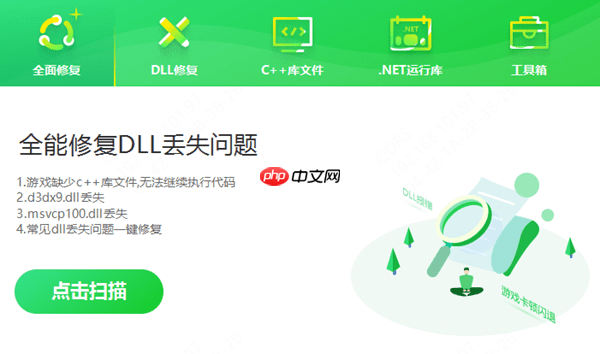
等待扫描完成后,软件会列出所有存在问题的DLL文件,确认无误后点击“立即修复”。
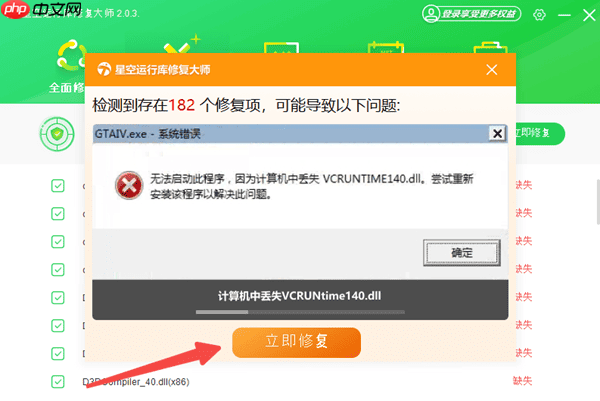
修复完毕后重启电脑,查看错误弹窗是否已消失。
准备一台系统版本相同的正常电脑,进入路径 C:\Windows\System32\。
找到kernel32.dll文件,右键选择“属性”→“详细信息”,核对文件版本(如10.0.19041.1),确保与故障电脑一致。
在问题电脑上,先将原有的kernel32.dll重命名为kernel32.dll.bak,以防替换出错。
通过U盘将正常电脑中的kernel32.dll复制到问题电脑,并粘贴至C:\Windows\System32\目录。
若提示权限不足,请点击“重试”并以管理员身份运行资源管理器(如使用Total Commander等工具)。
粘贴完成后,右键新文件→“属性”→“安全”→“编辑”,为“SYSTEM”和“Administrators”组赋予“完全控制”权限。
完成设置后重启电脑,检查问题是否解决。

若上述方法无效,可能是系统核心文件已损坏,建议尝试系统还原。
Win10/11用户:右键点击“开始”菜单→选择“系统”→右侧点击“系统保护”;
进入后点击“系统还原”→选择“推荐的还原点”或“自定义还原点”→下一步。
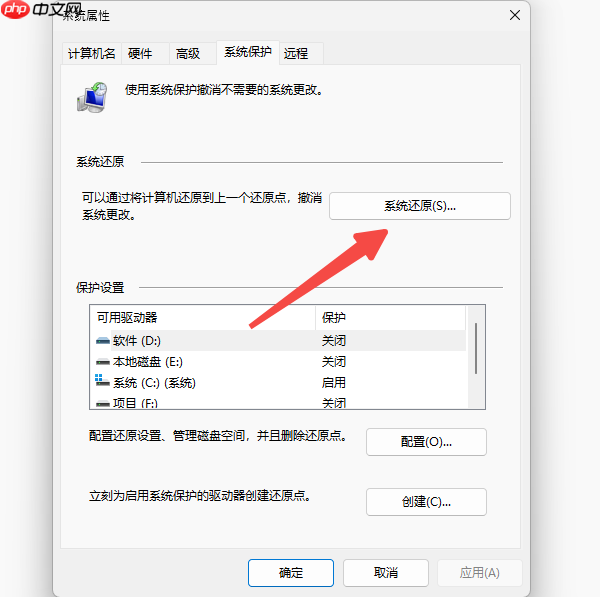
在还原点列表中,选择错误发生前的日期(注意查看描述信息,通常包含更新或安装记录)。
点击“扫描受影响的程序”,了解还原后可能被移除的软件。
确认无误后点击“完成”,系统将自动重启并开始还原过程,整个过程约需10-30分钟。
注意:若未提前开启系统保护并创建还原点,此功能可能不可用。建议日常定期创建还原点(路径:控制面板→系统和安全→系统→系统保护→创建)。
遇到dll文件缺失问题,按照上述步骤逐一排查,绝大多数情况都能顺利解决。若希望省时省力,强烈推荐使用「星空运行库修复大师」,一键修复,彻底告别系统弹窗烦恼!
以上就是电脑出错弹窗提示"找不到kernel32.dll"文件 一键修复dll问题的详细内容,更多请关注php中文网其它相关文章!

.dll文件缺失怎么办?.dll文件在哪下载?不用担心,这里为大家提供了所有的.dll文件下载,无论用户丢失的是什么.dll文件,在这里都能找到。用户保存后,在网盘搜索dll文件全称即可查找下载!

Copyright 2014-2025 //m.sbmmt.com/ All Rights Reserved | php.cn | 湘ICP备2023035733号